Hoe maak je een grafiek op basis van de telling van waarden in Excel?
Stel dat je een fruit tabel hebt, en je wilt een grafiek maken op basis van het aantal keren dat de vruchten voorkomen in Excel. Hoe zou je dit aanpakken? Dit artikel introduceert twee oplossingen om dit probleem op te lossen.
- Maak een normale grafiek op basis van de telling van waarden in Excel
- Maak een draaitabelgrafiek op basis van de telling van waarden in Excel

Maak een normale grafiek op basis van de telling van waarden in Excel
Deze methode zal je begeleiden bij het maken van een normale kolomgrafiek op basis van de telling van waarden in Excel. Volg de volgende stappen:
1. Selecteer de fruitkolom waarop je een grafiek wilt baseren, en druk op Ctrl + C om te kopiëren.
2. Selecteer een lege cel, en druk op Ctrl + V om de geselecteerde kolom te plakken. Zie screenshot:
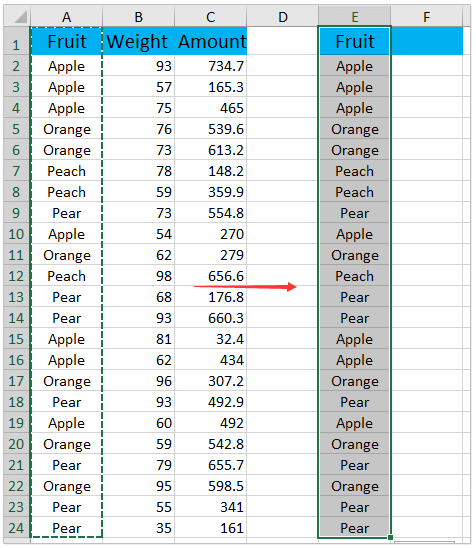
3. Houd de geplakte kolom geselecteerd, klik op Gegevens > Dubbele items verwijderen, en klik vervolgens op de OK knop in het pop-upvenster Verwijder dubbele items. Zie screenshot:
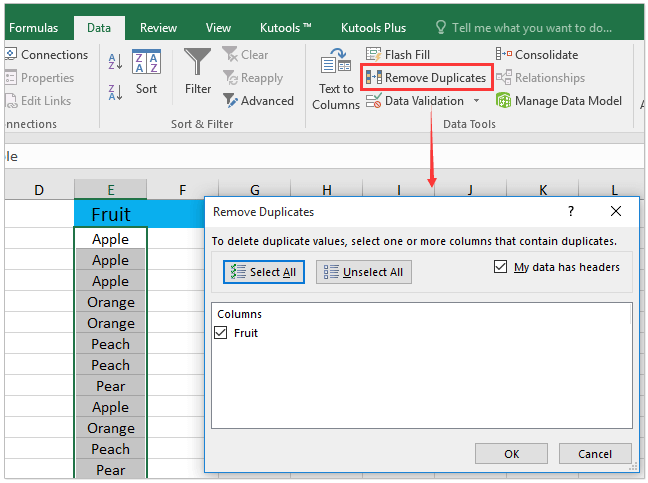
4. Nu verschijnt het Microsoft Excel dialoogvenster. Klik op de OK knop om het te sluiten.

5. Selecteer de lege cel naast de eerste waarde van de geplakte kolom, typ de formule =COUNTIF($A$2:$A$24,E2) in de cel, en sleep de automatische vulgreep naar andere cellen.

Opmerking: In de formule =COUNTIF($A$2:$A$24,E2), $A$2:$A$24 is de fruitkolom in de brongegevens, en E2 is de eerste unieke waarde in de geplakte kolom.
6. Selecteer zowel de geplakte kolom als de formulekolom, en klik op Invoegen > Kolom- of Staafdiagram invoegen (of Kolom) > Gegroepeerde kolom. Zie screenshot:

Nu is de gegroepeerde kolomgrafiek gemaakt op basis van het voorkomen van elke waarde. Zie screenshot:


Ontdek de Magie van Excel met Kutools AI
- Slimme Uitvoering: Voer celbewerkingen uit, analyseer gegevens en maak diagrammen – allemaal aangestuurd door eenvoudige commando's.
- Aangepaste Formules: Genereer op maat gemaakte formules om uw workflows te versnellen.
- VBA-codering: Schrijf en implementeer VBA-code moeiteloos.
- Formule-uitleg: Begrijp complexe formules gemakkelijk.
- Tekstvertaling: Overbrug taalbarrières binnen uw spreadsheets.
Maak een draaitabelgrafiek op basis van de telling van waarden in Excel
Deze methode zal je begeleiden bij het maken van een draaitabelgrafiek op basis van het voorkomen van waarden in Excel. Volg de volgende stappen:
1. Selecteer de brongegevens, en klik op Invoegen > Draaitabelgrafiek (of Draaitabel) > Draaitabelgrafiek. Zie screenshot:

2. In het venster Maak draaitabelgrafiek dat wordt geopend, selecteer de optie Bestaand werkblad, selecteer de eerste cel van het doelbereik, en klik op de OK knop. Zie screenshot:

3. Ga naar het paneel Draaitabelgrafiekvelden, en sleep de Fruit (of een andere veldnaam op basis van jouw brongegevens) naar de As sectie en Waarden sectie achtereenvolgens.

Opmerking: Als het type berekening van het waardeveld (Fruit) niet Tellenis, klik dan op Fruit in de Waarden sectie > Instellingen waardeveld, vervolgens in het dialoogvenster Instellingen waardeveld klik om te markeren Tellen in de Waarde samenvatten door sectie, en klik op de OK knop. Zie screenshot:

Nu zie je dat de draaitabelgrafiek is gemaakt op basis van het voorkomen van fruit. Zie screenshot:
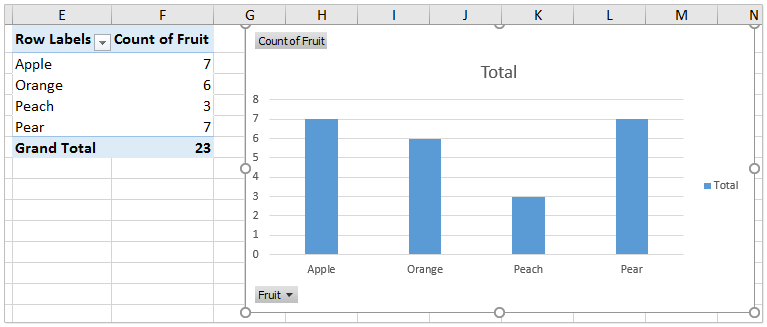
Gerelateerde artikelen:
Beste productiviteitstools voor Office
Verbeter je Excel-vaardigheden met Kutools voor Excel en ervaar ongeëvenaarde efficiëntie. Kutools voor Excel biedt meer dan300 geavanceerde functies om je productiviteit te verhogen en tijd te besparen. Klik hier om de functie te kiezen die je het meest nodig hebt...
Office Tab brengt een tabbladinterface naar Office en maakt je werk veel eenvoudiger
- Activeer tabbladbewerking en -lezen in Word, Excel, PowerPoint, Publisher, Access, Visio en Project.
- Open en maak meerdere documenten in nieuwe tabbladen van hetzelfde venster, in plaats van in nieuwe vensters.
- Verhoog je productiviteit met50% en bespaar dagelijks honderden muisklikken!
Alle Kutools-invoegtoepassingen. Eén installatieprogramma
Kutools for Office-suite bundelt invoegtoepassingen voor Excel, Word, Outlook & PowerPoint plus Office Tab Pro, ideaal voor teams die werken met Office-toepassingen.
- Alles-in-één suite — invoegtoepassingen voor Excel, Word, Outlook & PowerPoint + Office Tab Pro
- Eén installatieprogramma, één licentie — in enkele minuten geïnstalleerd (MSI-ready)
- Werkt beter samen — gestroomlijnde productiviteit over meerdere Office-toepassingen
- 30 dagen volledige proef — geen registratie, geen creditcard nodig
- Beste prijs — bespaar ten opzichte van losse aanschaf van invoegtoepassingen